Wskazówka dla systemu Windows 10: Podziel klawiaturę ekranową w trybie tabletu
Microsoft System Windows 10 / / March 18, 2020
Jeśli masz urządzenie dotykowe, takie jak Microsoft Surface lub inny kabriolet, oto fajna sztuczka, która podzieli klawiaturę ekranową.
Microsoft wykonał znacznie lepszą robotę, oddzielając dotyk i tradycyjne środowiska pulpitu w Windows 10. Jeśli masz urządzenie hybrydowe z funkcją dotykową, takie jak Microsoft Surface, możesz przejść do trybu tabletu po prostu naciskając przycisk w Centrum akcji.
Jednak podczas korzystania z urządzenia w podróży może się okazać, że klawiatura ekranowa może trochę przyzwyczaić się. W zależności od sytuacji, w której się znajdujesz, wiedza na temat podziału klawiatury jest bardzo przydatna.
Podziel klawiaturę ekranową systemu Windows 10 w trybie tabletu
Podnieś klawiaturę ekranową, a następnie stuknij przycisk klawiatury w prawym dolnym rogu. Następnie dotknij przycisku podzielonej klawiatury, który znajduje się na środku.
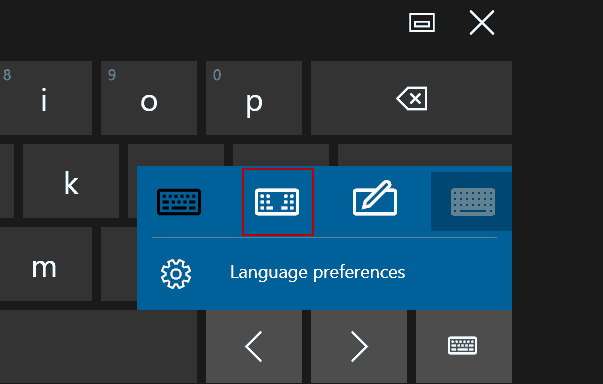
Klawiatura zostanie oddzielona z każdej strony ekranu. Oba mają spację, ale klawisze Enter i Backspace znajdują się tylko w jej prawej części.
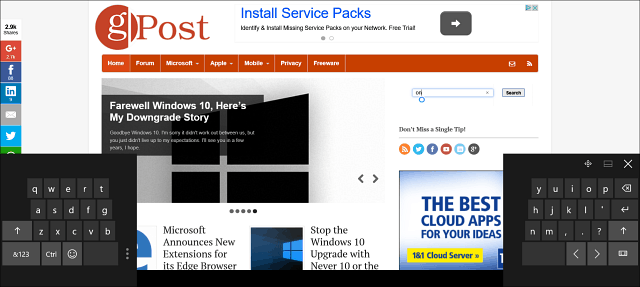
Podział klawiatury Windows 8.1
Warto zauważyć, że możesz to zrobić Windows 8.1, zbyt. Jednak układ jest nieco inny. Aby naprawdę uzyskać dwie osobne klawiatury, musisz włączyć klawiaturę numeryczną. Ponadto blokuje dużo obszaru wyświetlania na ekranie. Microsoft poradził sobie znacznie lepiej Windows 10.
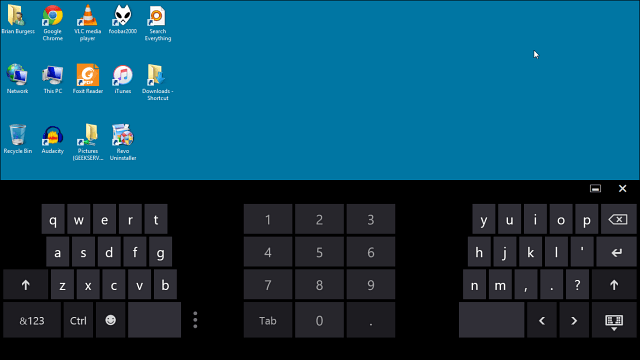
Jeśli pracujesz w środowisku pracy i nosisz urządzenie z systemem Windows 10 i wprowadzasz dane, mam nadzieję, że ta wskazówka ułatwi Ci pisanie.
Więcej informacji na temat korzystania z klawiatury ekranowej znajduje się w naszym artykule dla więcej wskazówek na temat korzystania z klawiatury ekranowej systemu Windows 10.
Jeśli jesteś użytkownikiem urządzenia z iOS, sprawdź jak przenieść lub podzielić klawiaturę na iPadzie.


